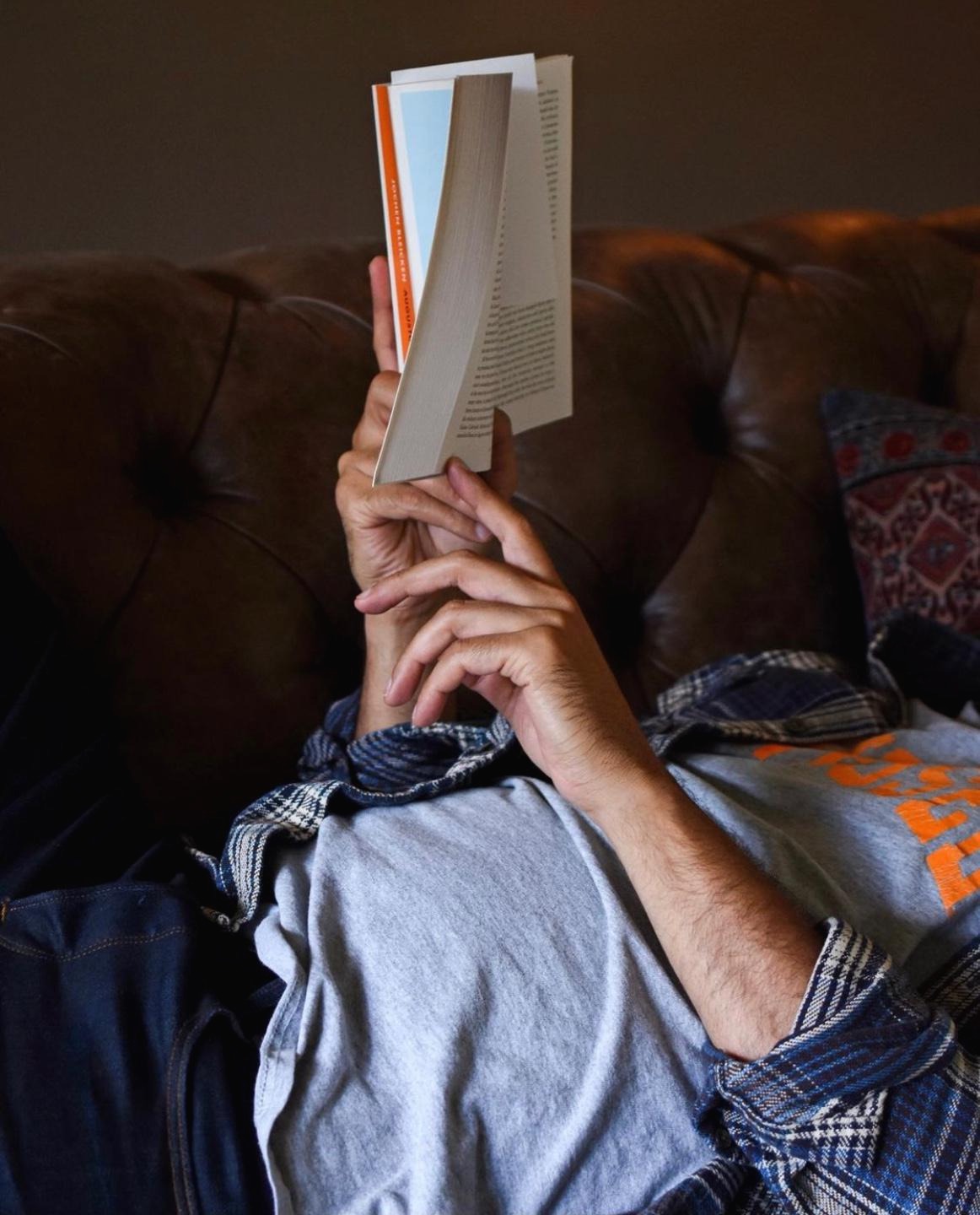| 일 | 월 | 화 | 수 | 목 | 금 | 토 |
|---|---|---|---|---|---|---|
| 1 | 2 | 3 | 4 | 5 | ||
| 6 | 7 | 8 | 9 | 10 | 11 | 12 |
| 13 | 14 | 15 | 16 | 17 | 18 | 19 |
| 20 | 21 | 22 | 23 | 24 | 25 | 26 |
| 27 | 28 | 29 | 30 | 31 |
- 1521
- 주석이 먹히지 않을 때
- Math.ceil()
- removeClass
- FileZilla다운로드
- calc.minus
- Git
- push오류
- toFixed()
- excel중복체크
- Math.round()
- index %
- Parent
- addClass
- hide
- is_check
- SUB함수
- FileZilla설치
- 파일질라다운로드
- calc.plus
- 증가값
- Excel
- Math.floor()
- 파일질라설치
- 파일질라설치오류
- 소스트리인증실패
- slideUp
- ctrl+/
- selectedIndex
- selectoptions
- Today
- Total
잡동사니에도 사랑을
소스트리 push 실패 오류(Authentication failed) 본문
정상적으로 클론을 한 뒤 커밋에는 성공했으나 푸시 하는 과정에서 에러가 발생했다.
푸시를 할 때 Username과 Password를 쓰는 창이 하나 뜨는데, 암호를 잘못 기입했을 경우 잘못된 암호 그대로 저장되기 때문에 오류가 나는 것이다. remote : Invaild username or password' 오류이기도 하다.

2021년 8월 13일부터 GitHub.com에서 Git 작업을 인증할 때 더 이상 계정 암호를 허용하지 않게 되면서 이중 인증을 위해 개인 토큰(Personal Access Token)을 받아 인증하는 방식으로 변경되었다.
다음과 같은 오류가 발생했을 때 해결하는 방법을 알아보자.
1. 먼저 소스트리(Sourcetree)가 저장되어 있는 폴더에서 'userhosts' 파일을 찾아 삭제시켜 준다.
만약 어디에 저장되어 있는지 찾기 어렵다면, 작업 표시줄에 있는 소스트리를 우클릭한 뒤, 다시 Sourcetree를 우클릭 하여 속성을 열어준다. Sourcetree 속성에서 대상(T) 혹은 시작 위치(S)에 나와 있는 경로를 복사해 폴더에서 검색해주면 된다.

경로를 통해 Sourcetree 저장소에 들어가게 되면 다음과 같이 userhosts가 있는 것을 확인해 볼 수 있고, 이를 삭제시켜 암호를 초기화시켜준다.

2. Password에 넣을 Personal Access Token을 생성해줘야 한다.
생성 방법은 아래에 나와 있는 블로그를 참고하면 된다.
https://curryyou.tistory.com/344
GitHub 토큰 인증 로그인: Personal Access Token 생성 및 사용 방법
Git Hub에서 ID/PW기반의 Basic Authentication 인증을 금지하고, ID/Personal Access Token 방식의 Token Authentication 인증을 요구하고 있다. 앞으로는 소스코드를 push/clone하려고 하면, 아래와 같은 문구..
curryyou.tistory.com
3. personal access token을 받았다면 다시 sourcetree로 돌아와 푸시 버튼을 누른다.

다시 한번 Username과 Password를 기입하는 창이 뜰 것이다. Username에는 깃허브 아이디를 넣어주면 되고,
Password에는 personal accesss token을 넣어주면 된다.
빨간색 진행바가 뜨지 않고, 푸시가 진행됐다면 정상적으로 푸시 된 것이다.
더욱 정확한 확인을 위해 깃허브 사이트에 들어가 커밋(commit) 메시지를 확인해보자!
'정리 > 기타' 카테고리의 다른 글
| [VSCODE] 주석 단축키(Ctrl + /)가 안될 때 2가지 방법 (0) | 2022.06.01 |
|---|---|
| 팀뷰어(Teamviewer) 설치 및 다운로드, 사용 방법 (0) | 2022.03.29 |
| 파일질라(FileZilla) 다운로드 및 설치 / 파일질라 설치 오류 (0) | 2022.03.22 |
| 이클립스 Fommater 설정(자동 줄바꿈) / 글자 색 바꾸기 (0) | 2021.09.29 |